- 多くのユーザーは、自分の Microsoft アカウントのパスワードのリセットが機能しません。 これにより、ユーザーは自分のアカウントにアクセスできなくなります。
- ブラウザの履歴を消去し、保存されているすべてのデータを削除することは、パスワードのリセットの問題を解決する簡単な方法です.
- この煩わしさを修正する別の効率的な方法 問題は、別の方法でサインインすることです。
- 回復フォームに記入することは、最後の手段として考慮すべきもう 1 つの解決策です。
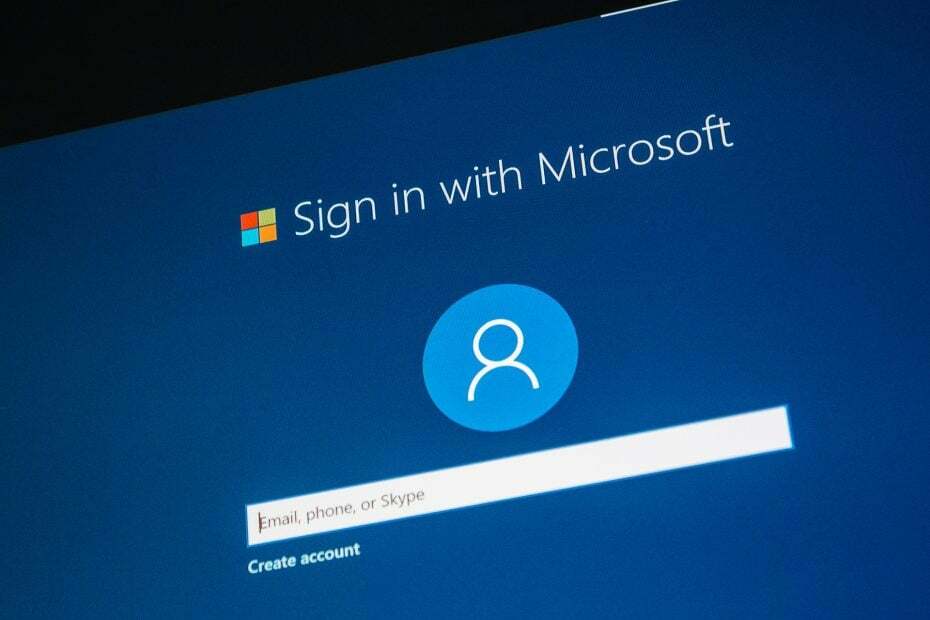
バツダウンロードファイルをクリックしてインストール
このソフトウェアは、一般的なコンピューター エラーを修復し、ファイルの損失、マルウェア、ハードウェア障害からユーザーを保護し、PC を最適化して最大のパフォーマンスを実現します。 3 つの簡単な手順で PC の問題を修正し、ウイルスを今すぐ削除します。
- Restoro PC修復ツールをダウンロード 特許取得済みの技術が付属しています (特許取得可能 ここ).
- クリック スキャン開始 PC の問題を引き起こしている可能性のある Windows の問題を見つけます。
- クリック 全て直す コンピューターのセキュリティとパフォーマンスに影響を与える問題を修正します。
- Restoro は によってダウンロードされました 0 今月の読者。
対処している問題に応じて、関連する問題を解決する方法がいくつかあります。 マイクロソフト 時間のかかる作業である必要はありません。
マイクロソフトを忘れることは珍しくありません パスワード ログインするためにリセットする必要がある状況に陥ります。 ただし、多くのユーザーにとってこれは不可能なようです。
Microsoft アカウントのパスワードのリセットが機能しない場合の対処方法を知りたい場合は、こちらで説明します. この記事を読み続けて、簡単なヒントを見つけてください。
アカウントのパスワードのリセットが機能しない場合はどうすればよいですか?
1. 間違ったエントリを確認する
簡単な解決策のように思えますが、パスワードは大文字と小文字が区別されることを忘れずにもう一度確認することをお勧めします。
すべて大文字になっていないことを確認し、パスワードにタイプミスがないことを確認してください。 使用する メモ帳 パスワードの正確性を確認することをお勧めします。
もう 1 つの重要な側面は、 Eメール 正しく、使用しているドメイン名が正しいことを確認してください。 ドメイン名は、@ 記号の後に表示される名前です。
2. ブラウザの履歴を消去する
- Google Chrome の Ctrl + Shift + Del キーボード ショートカット.

- を選択 ずっと ドロップダウン メニューのオプション。
- Cookie、キャッシュされた画像、ブラウザの履歴のチェックボックスにチェックを入れます。
- クリック データをクリア オプション。
3. 別の方法でサインインする
以前に Windows Hello をセットアップしたことがある場合 ピン 現在の Microsoft アカウントについては、デバイスに移動して、アカウントの回復を試みてください。
たとえば、Windows PC からロックアウトされた場合、最初に行うことは、ログイン画面に移動して、 暗証番号を忘れた オプション。 画面に表示される手順に従って、ログイン資格情報を回復します。
- 修正: Windows 10/11 で Microsoft アカウントを修正する必要があります
- カスペルスキーの高い CPU 使用率: 効率的に削減する方法
- Spotify がクラッシュし続ける? Windowsで修正する6つの方法
- オーバーウォッチの高い CPU 使用率: それを減らす 4 つの方法
- RoboForm vs NordPass: どちらかの方が安全
4. 回復フォームに記入する
上記の解決策をすべて試しても、どれもうまくいかなかった場合は、次の推奨事項に記入することをお勧めします 回復フォーム.
この手順に進む前に、リクエストに関する情報を受け取るため、アクセスできる有効なメール アドレスを持っていることを確認することが重要です。
電子メール アカウントはあなたのものである必要はありません。友人や親戚が使用するものでもかまいません。 または、一時的な outlook.com アカウントを無料で作成することもできます。
アカウントへのサインインに以前使用していたデバイスを使用して、よく知られている場所から回復フォームに記入することをお勧めします。
これがすべてです。 この記事で紹介した情報が、Microsoft アカウントのパスワードのリセットが機能しない問題の解決に役立つことを願っています。
おそらく、将来的には、あなたに役立つツールを使用することをお勧めします すべてのパスワードを自動的に管理する. これを行うことで、この種の状況が再び発生するのを回避する必要があります。
いつものように、下のコメント セクションにメッセージを送信することを躊躇しないでください。ここで提示されたソリューションのどれが問題の解決に役立ったかをお知らせください。
まだ問題がありますか? このツールでそれらを修正します。
スポンサー
上記のアドバイスを行っても問題が解決しない場合は、お使いの PC でさらに深刻な Windows の問題が発生している可能性があります。 お勧めします この PC 修復ツールをダウンロードする (TrustPilot.com で Great と評価されています) を使用して、簡単に対処できます。 インストール後、単に スキャン開始 ボタンを押してから 全て直す。


